Skype는 오랫동안 개인 및 업무용 화상 통화에 널리 사용되는 앱이었습니다. 사용자들은 Skype 통화를 녹음하는 다양한 방법을 모색해 왔으며, 녹음 요구 사항과 사용 환경(데스크톱 또는 모바일)에 따라 간단한 방법부터 복잡한 기술까지 필요했습니다.
참고: 이 글 하단에 있는 비디오 튜토리얼을 확인해 보세요.
Skype는 드디어 통화 녹음 기능을 간소화했습니다. 이제 모든 버전의 앱에서 기본 녹음 기능을 제공하여 음성 및 영상 통화를 모두 기록할 수 있습니다. Windows 10 사용자 중 Skype 앱의 베타 버전을 사용하지 않는 경우, 이 기능이 적용되는 데 며칠 더 소요될 수 있습니다.
Skype 통화 녹음 방법
새로운 녹음 기능은 macOS용 Skype 앱과 iOS 및 Android 앱에서 현재 사용 가능합니다. 또한 Skype 베타 버전을 통해 Windows 10에서도 작동하는 방법을 보여드리겠습니다. 이 글 말미에 있는 법적 고지를 꼭 확인하시기 바랍니다.
데스크톱 환경
Mac 또는 Windows 10 PC에서 Skype 앱을 실행합니다. 통화를 할 연락처를 선택합니다. 음성 및 영상 통화 모두 녹음할 수 있습니다.
통화가 연결되면 하단 바 오른쪽에 있는 더하기(+) 버튼을 클릭합니다. 나타나는 메뉴에서 ‘녹음 시작’ 옵션을 선택합니다.
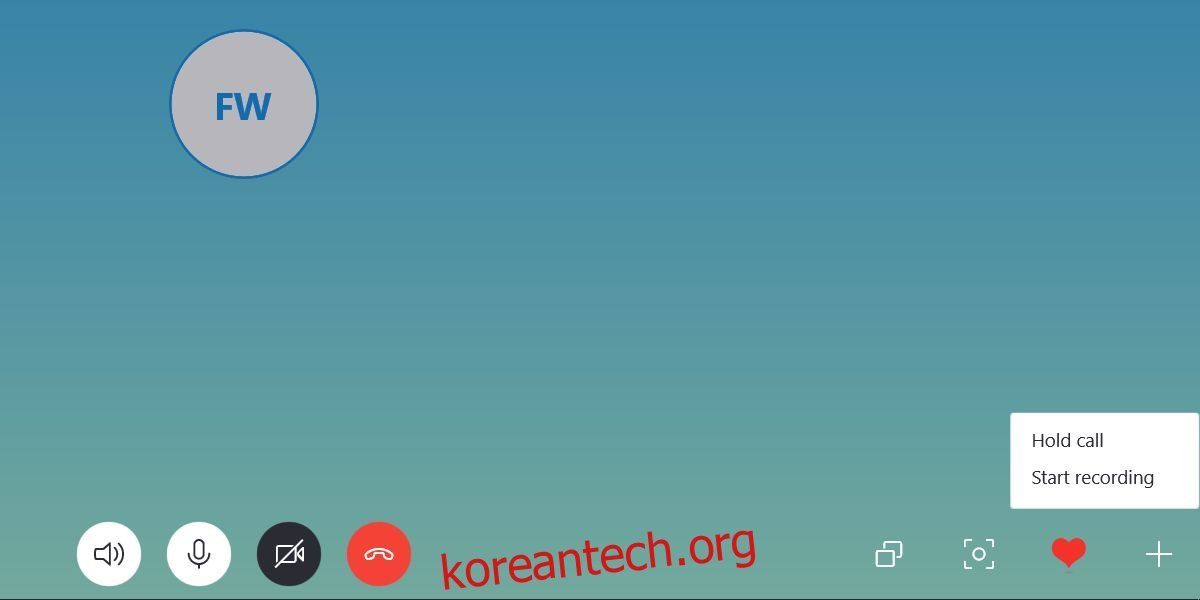
모바일 환경
Skype 앱을 최신 버전으로 업데이트하세요. 앱을 실행하고 통화를 시작합니다. 통화가 연결되면 더하기(+) 버튼을 누르고 메뉴에서 ‘녹음 시작’을 선택합니다.

Skype 녹음 규칙
Skype에서 통화 녹음을 시작하면, 음성 통화든 영상 통화든 상관없이 통화에 참여한 모든 사용자에게 녹음 중이라는 알림이 표시됩니다. 녹음이 완료되면 녹음된 내용의 사본이 모든 사용자에게 전송됩니다. 이 사본은 30일 후 자동으로 삭제됩니다.
녹음에는 모든 영상, 공유 화면 및 오디오 전체 내용이 포함됩니다.
법적 고려 사항
이 기능을 사용하기 전에 해당 지역 법률에서 통화 녹음에 관한 규정이 있는지 확인해야 합니다. Skype는 모든 사용자에게 녹음 중임을 알리지만, 이 알림만으로는 합법성을 보장할 수 없습니다. 통화 수신자가 통화를 종료하지 않음으로써 녹음에 동의한 것으로 간주될 수 있지만, 모든 당사자가 동의하고 녹음이 진행 중임을 인지하고 있더라도 통화를 녹음하는 행위 자체가 불법일 수 있습니다. 법적 목적으로 녹음하는 경우, 녹음 상황을 명확히 하고 추후 법적 문제가 발생하지 않도록 주의해야 합니다.